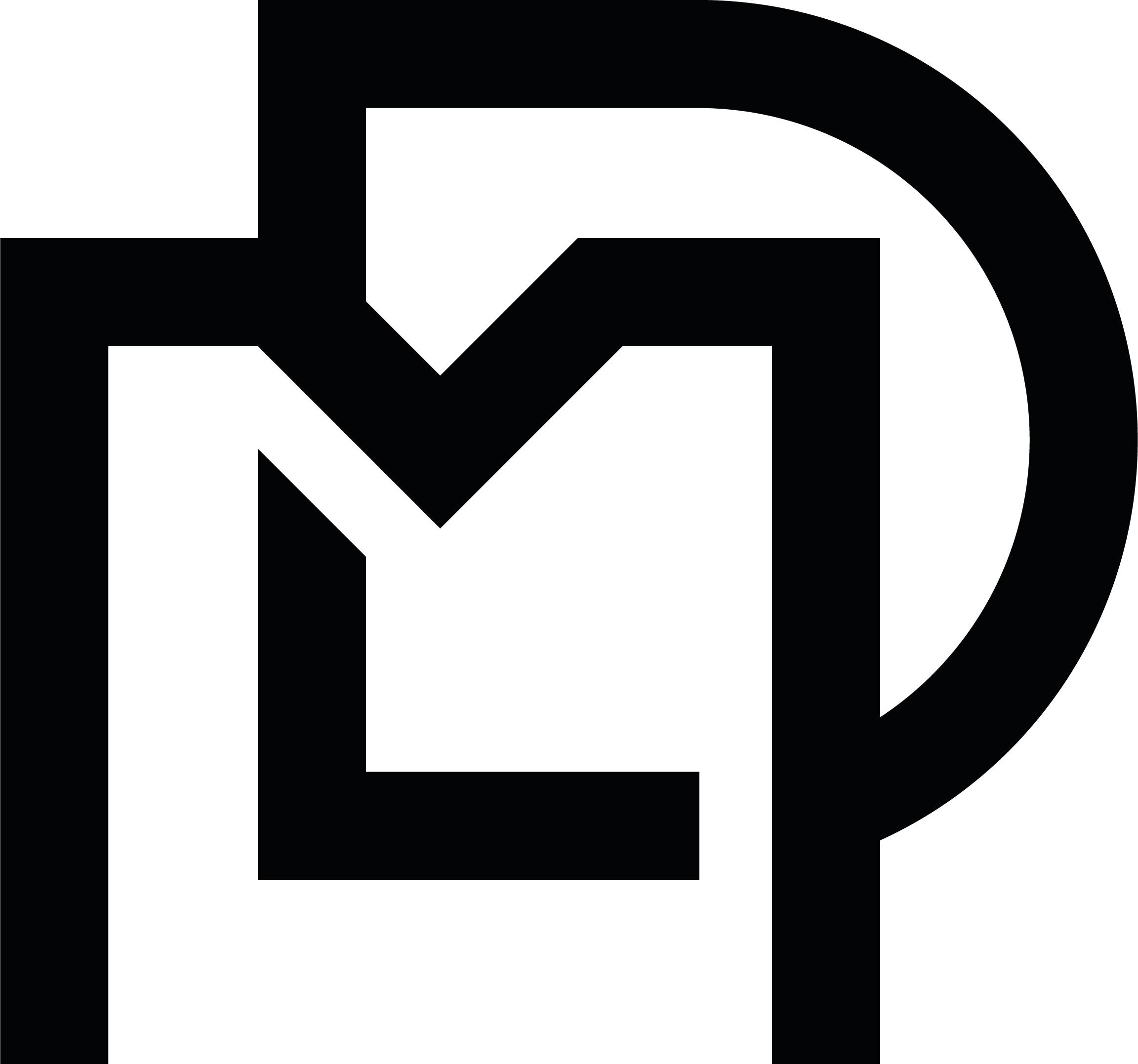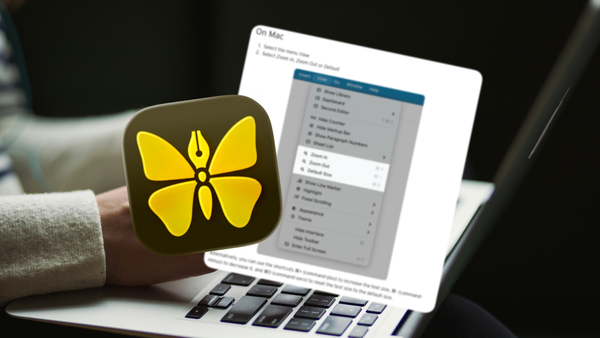5 Tools, die ich am meisten auf meinem Mac nutze

Diese Tools machen mein Alltag produktiver und besser
Ich bin oft auf der Suche nach guten Tools für meinen Mac und habe mittlerweile eine Reihe von verschiedenen Tools getestet. Deshalb möchte ich euch heute mal ein paar dieser Tools vorstellen und erklären, was ich an den Tools gut finde.
1. Ulysses
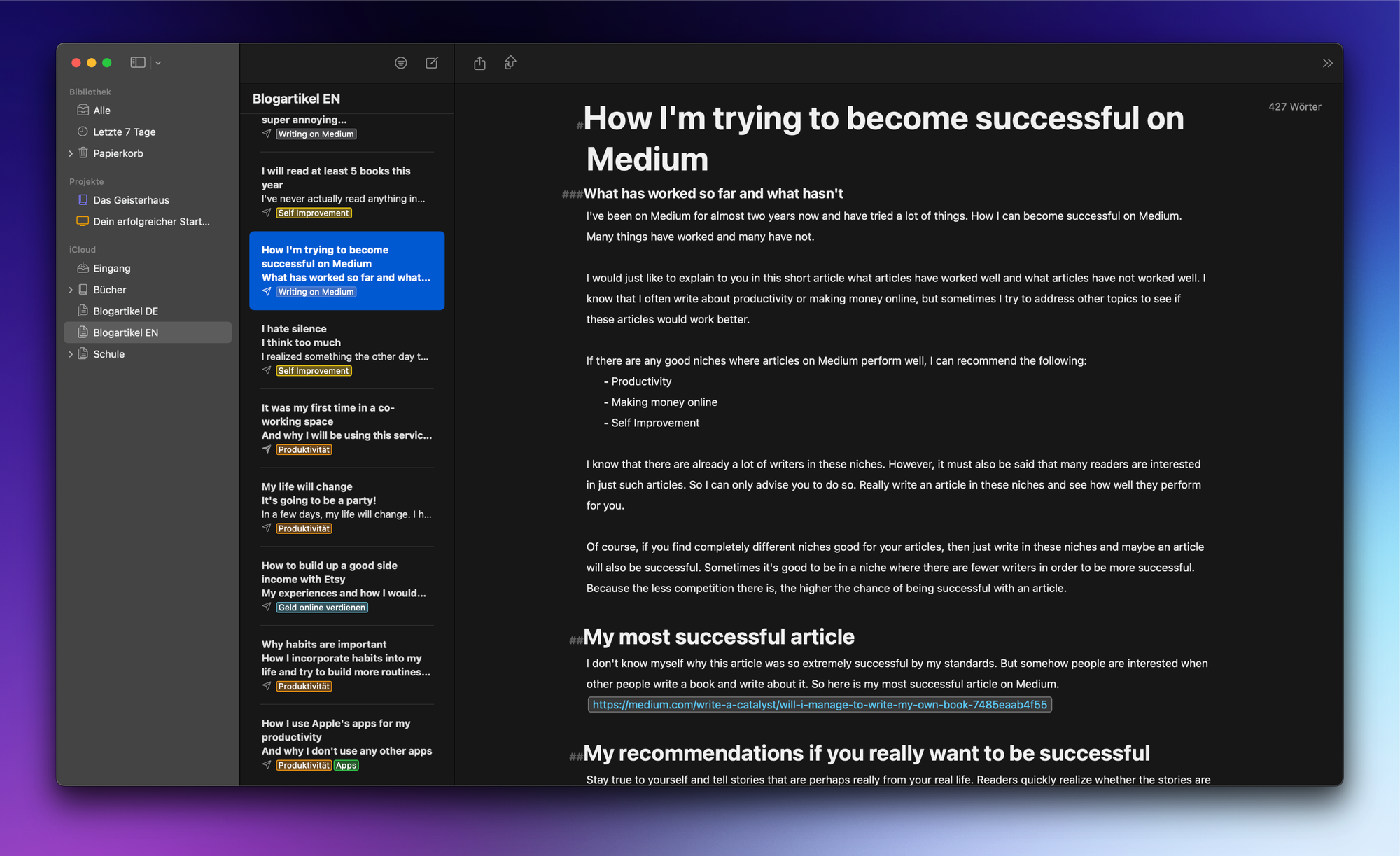
Ich schreibe seit knapp 4 Wochen alle meine Artikel, als auch meine Bücher mit Ulysses und bin wirklich begeistert. Ich habe davor alle meine Artikel mit Google Docs geschrieben und war nie wirklich glücklich damit. Erstmal hatte ich nie die Möglichkeit, offline zu schreiben und ich hatte keine schöne Möglichkeit, meine Texte zu formatieren.
Die großen Vorteile von Ulysses sind für mich folgende:
- Schöne und einfache Benutzeroberfläche
- Integration von Languagetool (Alternative zu Grammarly, aber funktioniert auch für andere Sprachen)
- iCloud Synchronisierung
- Ordner und Keywords Struktur
- Apps für iPhone und iPad
Wie ihr schon seht, hat dieses Tool wirklich viele Vorteile gegenüber von Google Docs. Da ich nur alleine schreibe, brauche ich außerdem keine Funktion, um mit anderen zu arbeiten.
Falls ihr Ulysses selbst mal testen wollt, dann klickt einfach hier auf den Link.
2. Fantasical
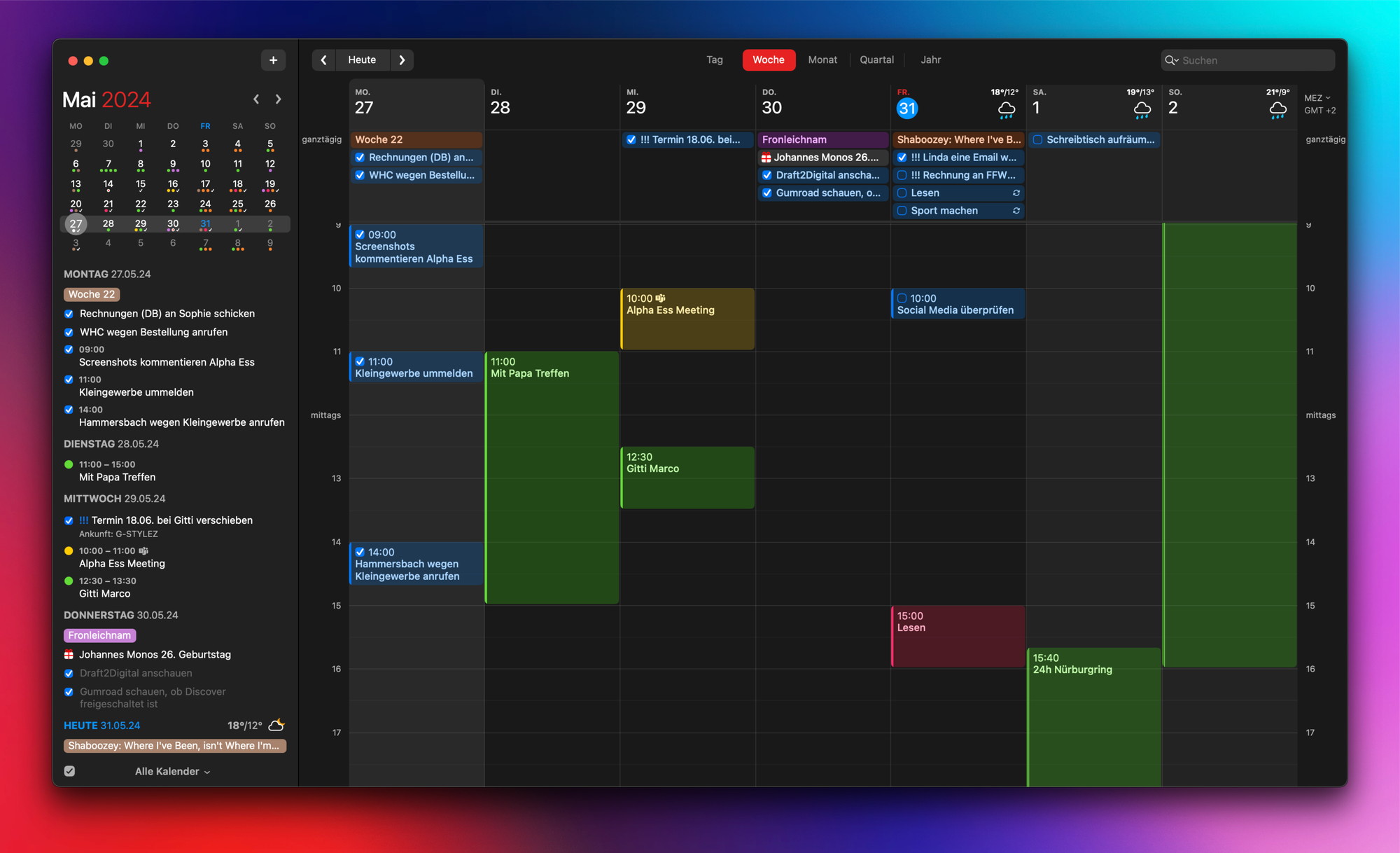
Apple hat selbst schon einen guten Kalender, allerdings hat mich immer gestört, dass ich nie meine Erinnerungen und meine Kalendereinträge in einer App sehen konnte. Also habe ich nach einer Alternative gesucht und bin bei Fantastical gelandet. Dies ist eine App, die die Integration von allen möglichen Kalendern super einfach macht. Außerdem hat man die Möglichkeit, seine Erinnerungen, die man in Apple Erinnerungen erstellt, im Kalender anzeigen zu lassen.
Hier nochmal die Vorteile auf einem Blick:
- Integration von Kalender und Apple Erinnerungen (ToDos)
- Schnelle Eingabe von Kalendereinträgen und ToDos
- Abonnieren von verschiedenen Kalendern (Motorsport, Fußball etc. möglich)
- Schöne Benutzeroberfläche und gute Widgets für Mac, iPhone und iPad
Was ich noch dazu sagen muss, ist, dass diese App monatlich 8$ kostet und somit nicht umsonst ist. Für mich sind die Kosten völlig in Ordnung, wenn man bedenkt, was man für einen Mehrwert aus dieser App zieht.
Hier geht es zu Fantasical.
https://flexibits.com/fantastical
3. CleanMyMac X
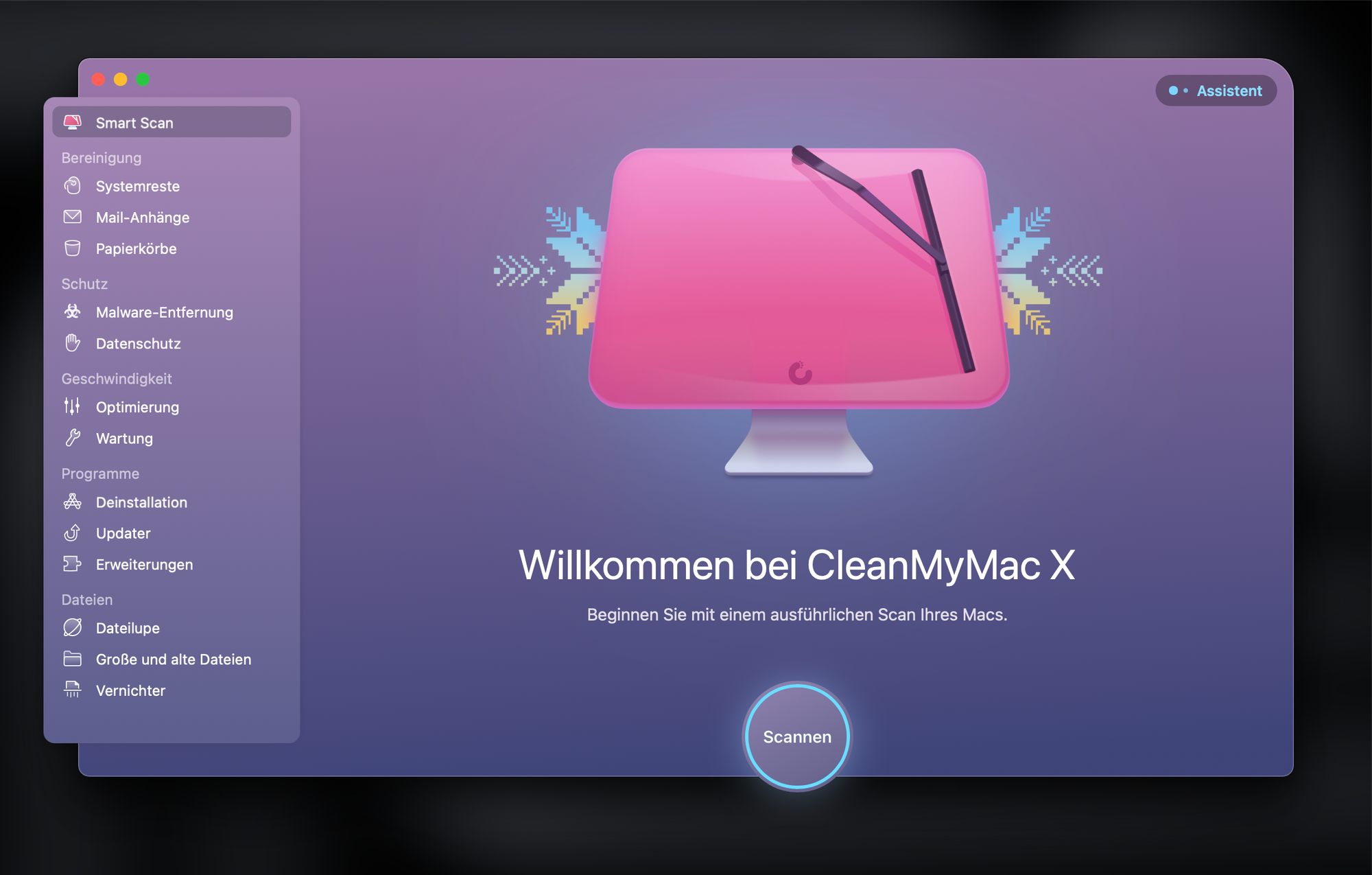
Wenn man einen Mac hat, dann hat man sicherlich schon oft von diesem Tool gehört. CleanMyMac hilft dir, deinen Mac sauber zu halten und unnötigen Speicherplatz zu löschen. Somit hast du immer freien Speicher und hast dazu noch die Möglichkeit, dein Gerät überprüfen zu lassen, ob es Malware gibt.
Ich habe CleanMyMac mittlerweile seit vier Jahren und bin immer noch super happy. Ich liebe es, wie einfach die Bedienung ist und wie die App mir sagt, wann ich mal wieder einen Smart Scan machen muss, damit ich meinen Speicher wieder frei mache und keinen Platz verschwende.
Hier gibt es nicht allzu viel zu sagen, außer, dass diese App leider auch Geld kostet und zwar 30$. Das hört sich zwar erstmal viel an, allerdings kann die App auch viel und hilft dir, deinen Mac immer frei von Müll zu halten und deine Apps up to date zu halten.
Hier kommt ihr direkt zu CleanMyMac X:
4. Bitwarden
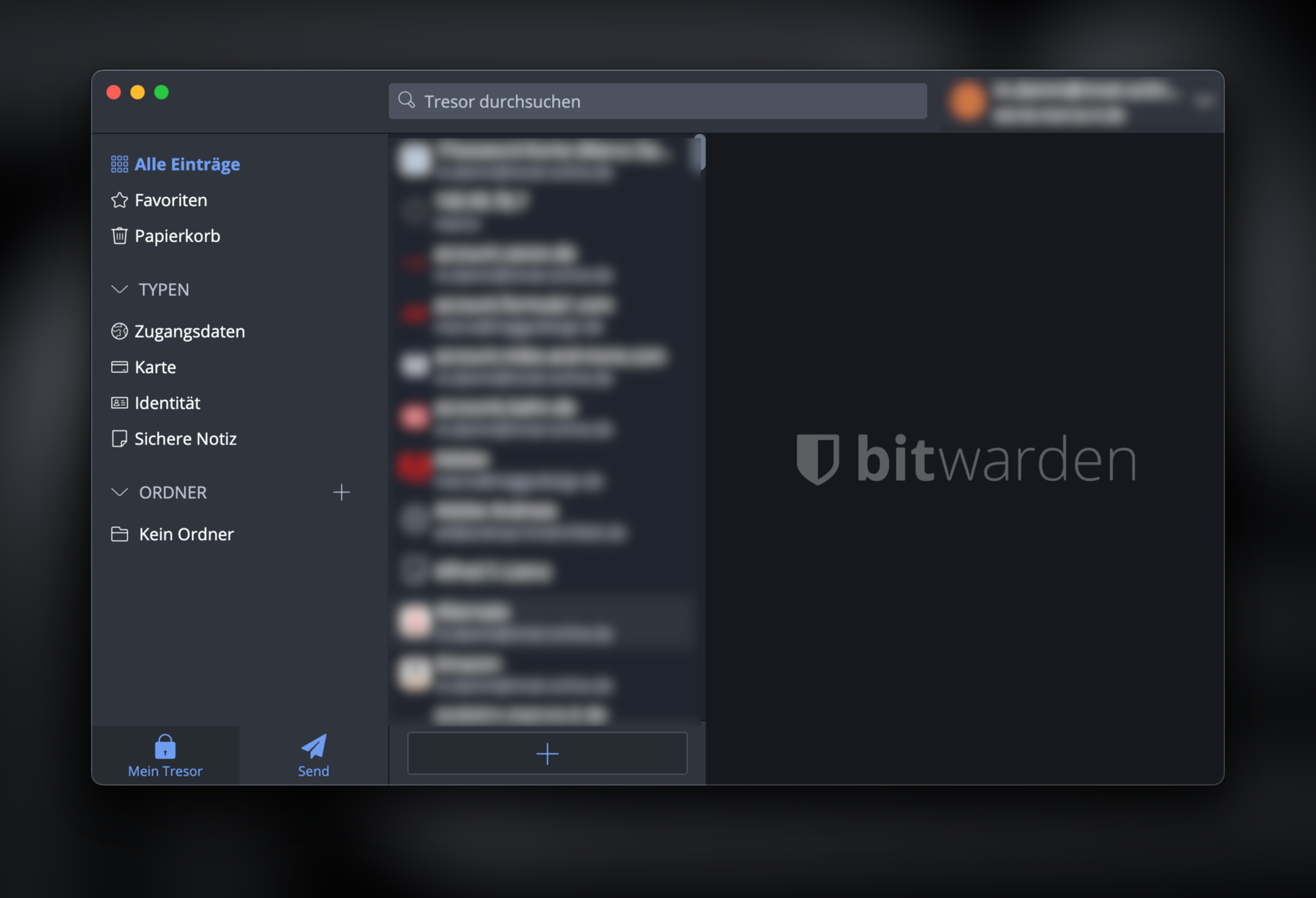
Ein Passwort-Manager, was für eine Überraschung. Jeder sollte einen Passwort-Manager besitzen, um seine vielen Passwörter zu speichern. Es gibt immer noch genug Menschen, die für jede Plattform und für jeden Account das gleiche Passwort verwenden. Dies ist allerdings keine gute Idee.
Ich hatte mal die Situation, dass eine Webseite gehackt wurde, auf der ich einen Account hatte und meine Daten öffentlich gemacht wurden. Ihr glaubt garnicht, was das für ein Stress für mich war, so schnell wie möglich überall mein Passwort zu ändern.
Mittlerweile erstelle ich für jeden Account ein Passwort. Diese Passwort ist so sicher und so generisch, dass ich es mir speichern muss. Hierfür benutze ich Bitwarden.
Bitwarden hat den großen Vorteil, dass es umsonst ist. 1Password wäre für mich zwar eine Alternative, allerdings muss ich hier monatlich bezahlen und weiß nicht, wo meine Passwörter liegen. Bei Bitwarden weiß ich es, da ich einen kleinen Server zuhause stehen habe, auf dem diese Passwörter gespeichert werden. Somit bin ich der einzige Besitzer und kein anderer Mensch hat Zugriff drauf.
Ihr wollt selbst mal Bitwarden anschauen? Dann klickt einfach auf den Link:
5. DeepL
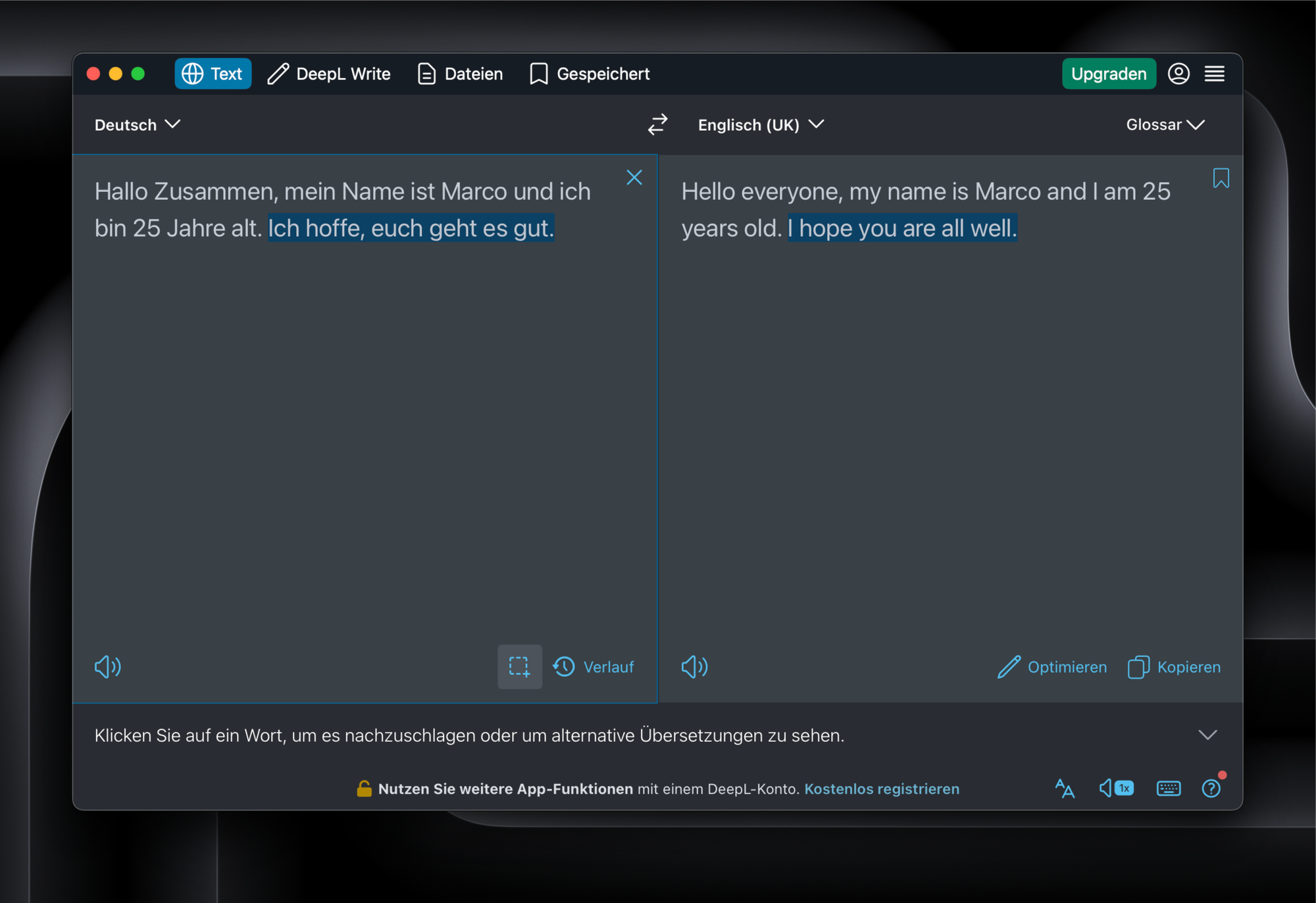
Wenn ich einen Übersetzer brauche, dann benutze ich immer DeepL. Man kann DeepL sowohl als App auf dem Mac, dem iPhone, als auch auf dem iPad verwenden oder man geht auf deren Webseite.
Viele nutzen immer noch den Google Übersetzer, den ich unglaublich schlecht finde, erst recht, wenn man sich ganze Texte übersetzen lassen möchte. Da meine Muttersprache Deutsch ist, lasse ich mir oft durch DeepL helfen, wenn ich mal nicht weiter weiß.
Mit DeepL hat man außerdem die Möglichkeit, verschiedene Sprachen für die Übersetzung zu wählen, wie zum Beispiel Englisch, Arabisch, Deutsch, Italienisch etc..
DeepL ist übrigens komplett kostenlos, kann aber auch gegen eine monatliche Bezahlung von 8$ erweitert werden. Dann kann man sogar ganze Dokumente (PDF, DOCX etc.) hochladen und übersetzen lassen.
Wenn du mal DeepL ausprobieren möchtest, dann klicke einfach auf den Link:
https://www.deepl.com/en/translator
Fazit
Ich hoffe, ich konnte dir mit meinen Tools helfen und vielleicht ist ja auch etwas für dich dabei. Falls du Fragen zu den einzelnen Tools hast, dann schreibe sie doch gerne in die Kommentare und ich versuche sie dann zu beantworten. Ich liebe alle Tools und kann wirklich jedes davon zu 100% empfehlen.